휴대폰 또는 PC에서 줌 프로필 사진을 제거하는 방법

Zoom 프로필 사진을 제거하는 방법과 그 과정에서 발생할 수 있는 문제를 해결하는 방법을 알아보세요. 간단한 단계로 프로필 사진을 클리어하세요.
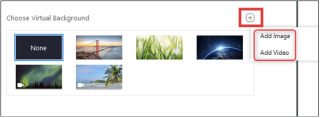
Zoom , Cisco Webex , Skype , Blue Jeans , Microsoft Teams 에서 화상 회의 중일 때 배경을 쉽게 변경할 수 있습니다.
신종 코로나바이러스 감염증(COVID-19)으로 알려진 신종 코로나바이러스 감염증(코로나19)으로 인해 요즘 재택근무를 하는 사람들이 늘어나고 있습니다. 원격 작업이 매우 간단하게 들릴 수 있지만 동시에 주변 환경이 같지 않더라도 전문적인 태도를 유지하는 것이 중요합니다.
이 악명 높은 비디오를 확인하십시오. 집에서 화상 회의를 하는 동안 항상 당황할 수 있습니다. 생방송 BBC 인터뷰 영상 통화를 하는 동안 아이들이 방에 들어온 이 아빠의 마음을 알아보세요!
그러나 온라인 회의에 Zoom을 사용 하는 경우 가상 배경으로 지저분한 주변을 숨길 수 있습니다. 이것은 전문적인 터치를 추가하고 주변의 혼란을 숨깁니다. 따라서 바닥에서 장난감을 치우거나 침대 위의 엄청난 양의 옷을 옮기는 대신 Zoom의 가상 배경 기능을 활용하여 뒤에서 진짜 혼란을 숨길 수 있습니다.
화상 회의 통화 중 배경 변경
Zoom 화상 회의 프로그램은 요즘 직장인들에게 인기 있는 솔루션 중 하나입니다. 다음 화상 통화를 원활하고 전문적으로 만들 수 있는 훌륭한 도구를 최대한 활용해야 합니다 .
집의 어수선한 작업 공간을 전문적인 작업 공간으로 바꾸는 방법은 다음과 같습니다.
1단계- 이 글을 읽고 있다면 이미 기기에 Zoom 앱을 설치했을 가능성이 높으며, 그렇지 않은 경우 이 링크를 따라 Zoom을 다운로드 할 수 있습니다 .
2단계- Zoom 응용 프로그램을 설정한 후 화상 회의 프로그램을 실행하고 설정 옵션을 누르면 창의 오른쪽 상단 모서리에 있는 톱니바퀴 아이콘과 같습니다.
3단계- 설정 창의 왼쪽 창에서 "가상 배경" 옵션을 선택합니다.
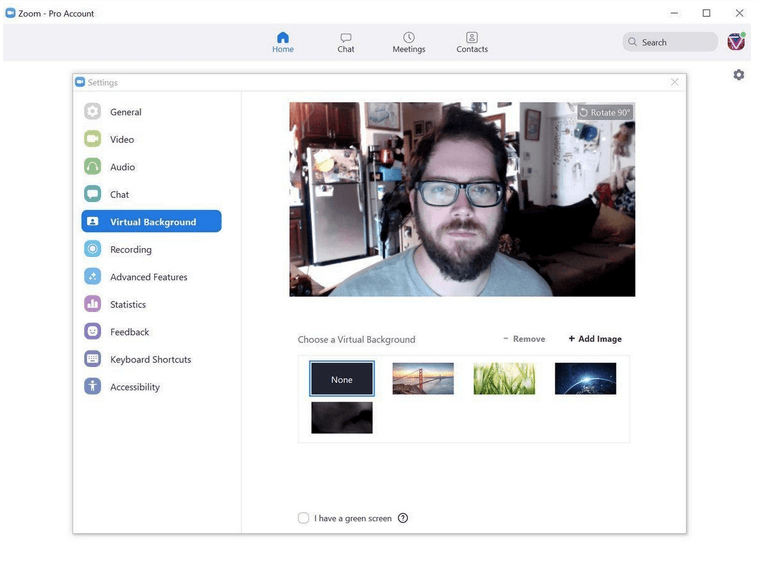
4단계- 옵션을 선택하는 즉시 '90도 회전' 옵션과 함께 현재 배경 화면 미리보기가 표시됩니다.
5단계- 화면 미리보기 바로 아래에서 선택할 수 있는 가상 배경의 제한된 선택을 관찰할 수 있습니다. "녹색 화면이 있습니다" 및 "내 비디오 미러링"과 같은 옵션도 표시됩니다.
당신이 복용하는 경우 화상 통화 빈 벽 뒤에와를 상당히 당신의 세트 가상 배경의 품질을 개선하기위한 첫 번째 옵션을 선택합니다. 후자의 옵션을 선택하여 비디오를 미러링하는 내용을 구현할 수 있습니다.
6단계 - 원하는 가상 배경을 선택하면 배경으로 즉시 나타납니다.
최고의 부분? Zoom 앱 이 제공하는 가상 배경 옵션에 어떻게든 만족하지 못한다면 의심할 여지 없이 배경 이미지를 원하는 것으로 변경할 수 있습니다.
7단계 – 좋아하는 가상 배경을 추가하려면 동일한 가상 배경 선택 창에서 (+) 아이콘을 클릭합니다. 빠른 팝업에서 '이미지 추가' 또는 '비디오 추가' 옵션을 선택합니다.
8단계- 이제 파일 탐색기로 이동하거나 Mac을 사용하는 경우 Finder로 이동합니다. 원하는 배경이 저장된 위치로 이동하기만 하면 됩니다.
9단계- 원하는 이미지 또는 비디오를 선택하고 열기 버튼을 클릭합니다.
STEP 10- 선택한 멀티미디어 파일이 자동으로 적용됩니다. 온라인 회의 또는 화상 회의 통화 중에 품질이 저하되지 않도록 사용 중인 이미지가 고해상도인지 확인하세요 .
iPhone에서 확대/축소 회의 중 배경을 숨기는 방법
글쎄, 프로세스는 iPhone 장치를 사용하여 Zoom이 호출하는 동안 가상 배경을 설정하는 매우 간단합니다. 당신이해야 할 모든 :
1단계- iOS 기기에서 Zoom 앱을 실행하고 더 보기 버튼을 누릅니다.
2단계 - 가상 배경 버튼을 누르고 Zoom 화상 회의 앱 에서 제공하는 무료 샘플 중에서 선택하십시오 . Zoom 데스크톱 버전에 비해 iPhone에서는 옵션이 너무 제한적입니다. 그러나 언제든지 원하는 사용자 정의 배경을 설정할 수 있습니다!
3단계 - 기본적으로 새로 설정한 가상 배경은 이후에 참여하는 모든 Zoom 회의에 대해 동일하게 유지됩니다. 따라서 다음 회의에 대한 설정을 변경하려면 언제든지 다음을 수행하십시오.
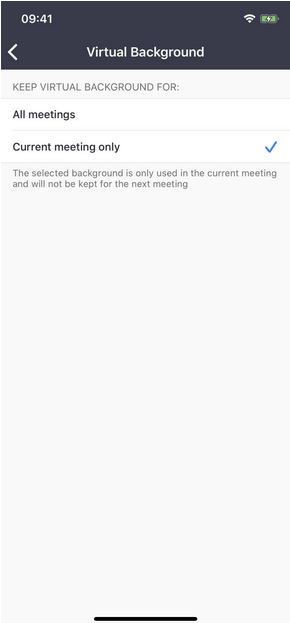
그게 다야 이제 Zoom 회의 앱 에 가상 배경이 생겼습니다 !
더 많은 가상 배경 옵션을 찾고 계십니까?
음, Zoom 회의 앱은 온라인 회의, 그룹 채팅 및 기타 비즈니스 협업을 수행하는 데 가장 인기 있고 인기 있는 선택입니다. 그러나 화상 채팅 도구는 가상 배경 을 설정 하고 회의 통화 중에 주변의 혼란을 숨길 수 있는 기능을 제공합니다 .
Skype를 사용하여 가상 회의 중에 배경을 숨기려면:
Cisco Webex를 사용하여 가상 미팅 중 배경을 숨기려면:
청바지를 사용하여 가상 회의 중에 배경을 숨기려면:
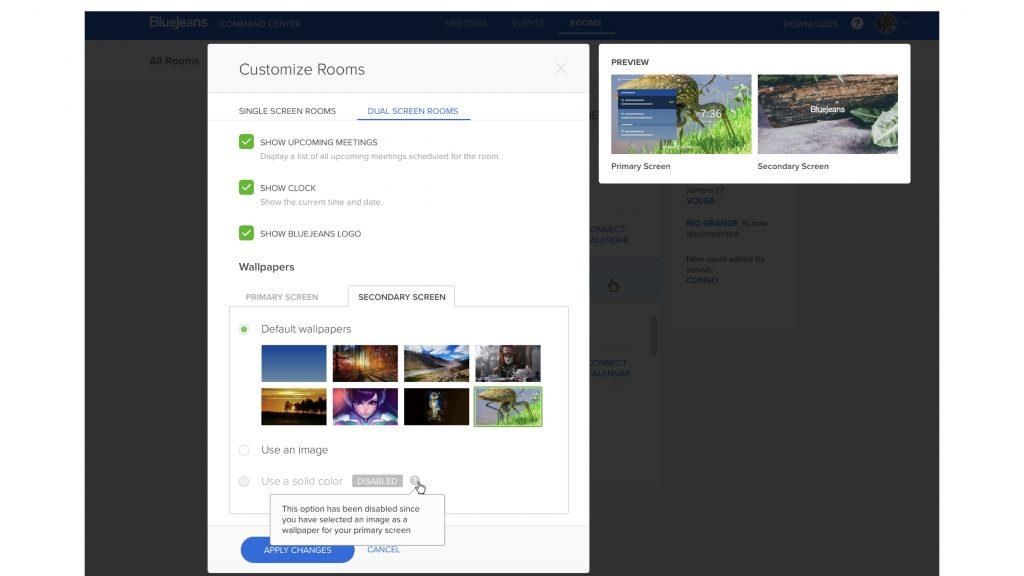
Microsoft Teams를 사용하여 가상 회의 중에 배경을 숨기려면:
마무리
따라서 다음에 빠른 화상 통화에 참석하게 된다면 Zoom 화상 회의 앱을 사용하여 미리 정의된 테마로 실제 배경을 가릴 수 있습니다 . 그렇다면 온라인 회의를 진행하기 위해 어떤 화상회의 앱을 사용하셨나요? 아래에 의견을 남기고 알려주십시오!
Zoom 프로필 사진을 제거하는 방법과 그 과정에서 발생할 수 있는 문제를 해결하는 방법을 알아보세요. 간단한 단계로 프로필 사진을 클리어하세요.
Android에서 Google TTS(텍스트 음성 변환)를 변경하는 방법을 단계별로 설명합니다. 음성, 언어, 속도, 피치 설정을 최적화하는 방법을 알아보세요.
Microsoft Teams에서 항상 사용 가능한 상태를 유지하는 방법을 알아보세요. 간단한 단계로 클라이언트와의 원활한 소통을 보장하고, 상태 변경 원리와 설정 방법을 상세히 설명합니다.
Samsung Galaxy Tab S8에서 microSD 카드를 삽입, 제거, 포맷하는 방법을 단계별로 설명합니다. 최적의 microSD 카드 추천 및 스토리지 확장 팁 포함.
슬랙 메시지 삭제 방법을 개별/대량 삭제부터 자동 삭제 설정까지 5가지 방법으로 상세 설명. 삭제 후 복구 가능성, 관리자 권한 설정 등 실무 팁과 통계 자료 포함 가이드
Microsoft Lists의 5가지 주요 기능과 템플릿 활용법을 통해 업무 효율성을 40% 이상 개선하는 방법을 단계별로 설명합니다. Teams/SharePoint 연동 팁과 전문가 추천 워크플로우 제공
트위터에서 민감한 콘텐츠를 보는 방법을 알고 싶으신가요? 이 가이드에서는 웹 및 모바일 앱에서 민감한 콘텐츠를 활성화하는 방법을 단계별로 설명합니다. 트위터 설정을 최적화하는 방법을 알아보세요!
WhatsApp 사기를 피하는 방법을 알아보세요. 최신 소셜 미디어 사기 유형과 예방 팁을 확인하여 개인 정보를 안전하게 보호하세요.
OneDrive에서 "바로 가기를 이동할 수 없음" 오류를 해결하는 방법을 알아보세요. 파일 삭제, PC 연결 해제, 앱 업데이트, 재설정 등 4가지 효과적인 해결책을 제공합니다.
Microsoft Teams 파일 업로드 문제 해결 방법을 제시합니다. Microsoft Office 365와의 연동을 통해 사용되는 Teams의 파일 공유에서 겪는 다양한 오류를 해결해보세요.








